今まではXperiaを使用していて、スマホの画面下にある3つのボタンは、左から「戻る – ホーム – 履歴」でした。
ところが新しいスマホ「Galaxy S9」を入手してみたら「履歴 – ホーム – 戻る」と戻るボタンが逆になっていました。
慣れれば平気かもしれませんが、できれば戻るボタンは左に配置したいです。

ちょっと使いにくかった
Galaxyは設定からカンタンに、戻るボタンの位置を変えることができました。
スマホは生活にも必須のガジェットなので、少しでも快適に使いやすくカスタマイズしておきたいです。
この記事では「Galaxy の戻るボタンの位置を変更する方法」について書きます。
解決方法を先に言っちゃうと、「ディスプレイ > ナビゲーションバー 」で設定できます。

簡単です
下の記事本文では画像つきで説明していますので、設定が不安なら画像を見ながら設定してみてください。
- Galaxy S9
- Android 8, Android 9, Android 10
Android 9, 10での Galaxy 戻るボタンを変更する方法
Android バージョン 9, 10 で、Galaxyスマホの戻るボタンの配置を変える方法について紹介します。
Android8と少し違う箇所がありますが、基本的には同じです。
- STEP 1
- STEP 2
- STEP 3
- STEP 4

使いやすくなりました。
Android 8での Galaxy 戻るボタンを変更する方法
Android バージョン 8 でのGalaxyスマホで戻るボタンの配置を変える方法について紹介します。
Android9と少し違う箇所がありますが、基本的には同じようにカンタンに変えることができます。
- STEP 1
- STEP 2
- STEP 3
- STEP 4

使いやすくカスタマイズしよう!
終わりに。Galaxyはカスタマイズして使いやすくしよう!
この記事では「Galaxy の戻るボタンの位置を変更する方法」について書きました。
最初Galaxyでは戻るボタンが右側なのかと残念に思っていましたがカンタンに戻るボタンの位置を変えることができました。
戻るボタンや履歴ボタンはよく使うボタンなので、今まで通りの感覚で使える方が断然使いやすいですね。
利き腕によって戻るボタンの配置を変えたりもできるので、カスタマイズ性が高くて良いです。
最近のGalaxyはカスタマイズもしやすいので、自分の使いやすいように設定しちゃいましょう。
それでは、今回はこれまで。
お読みいただき、ありがとうございました。

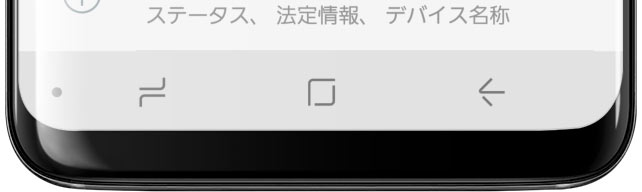

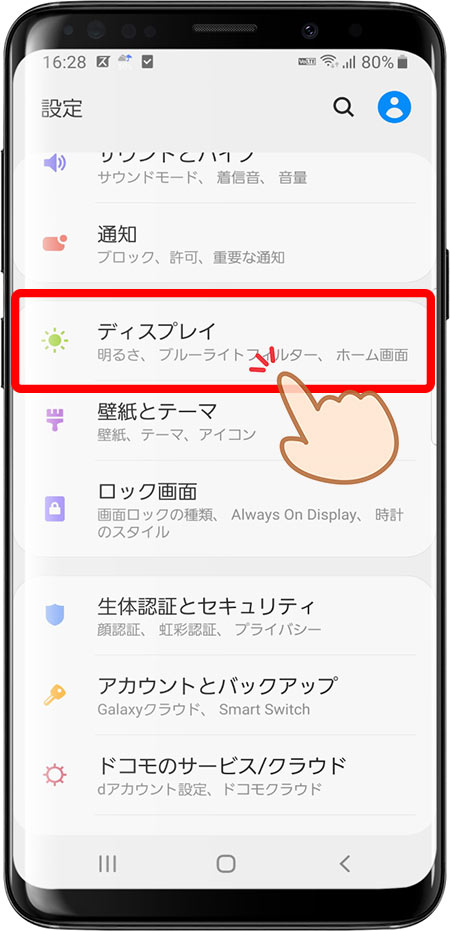
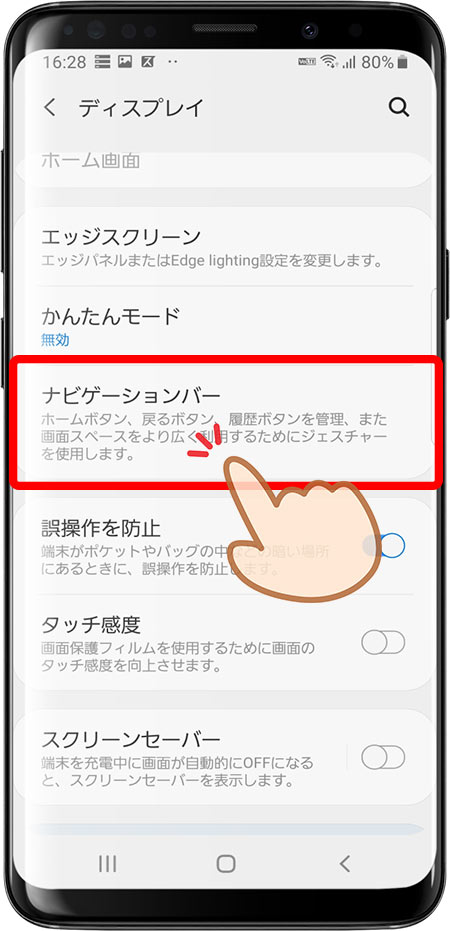
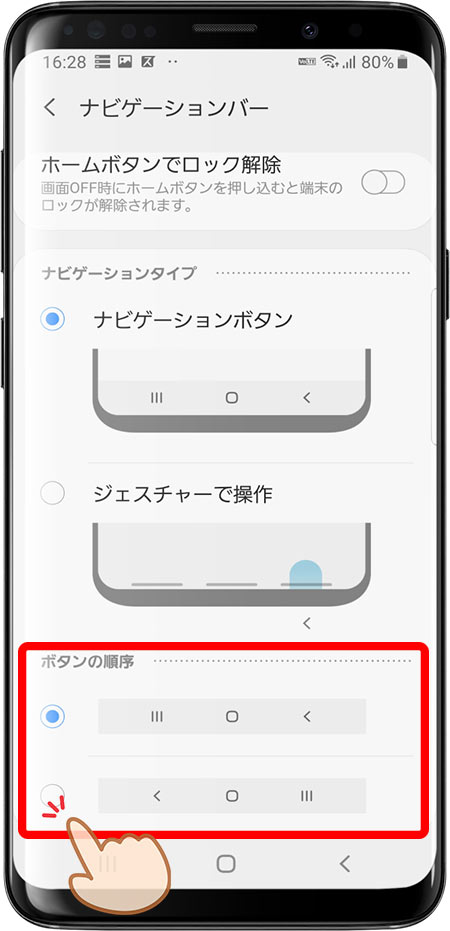
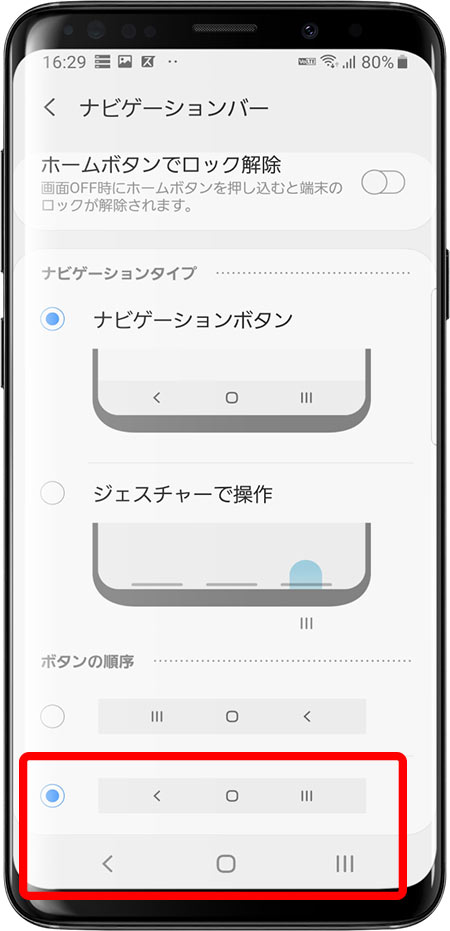
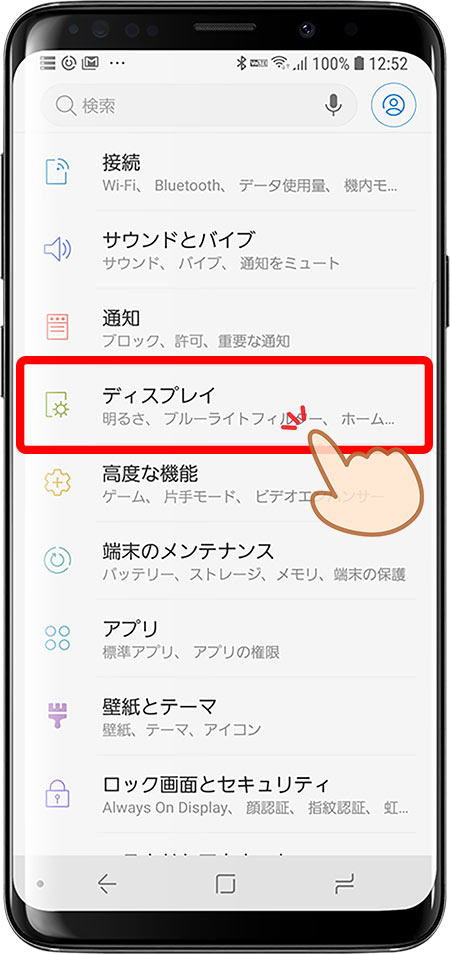
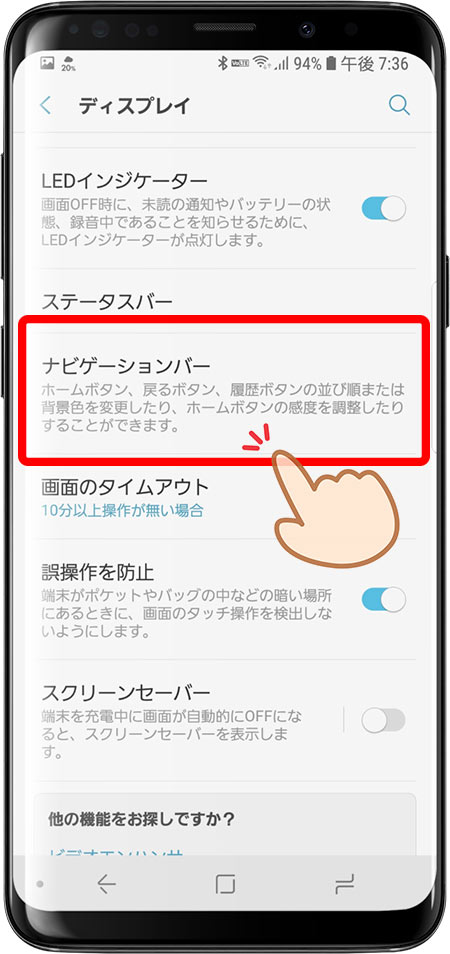
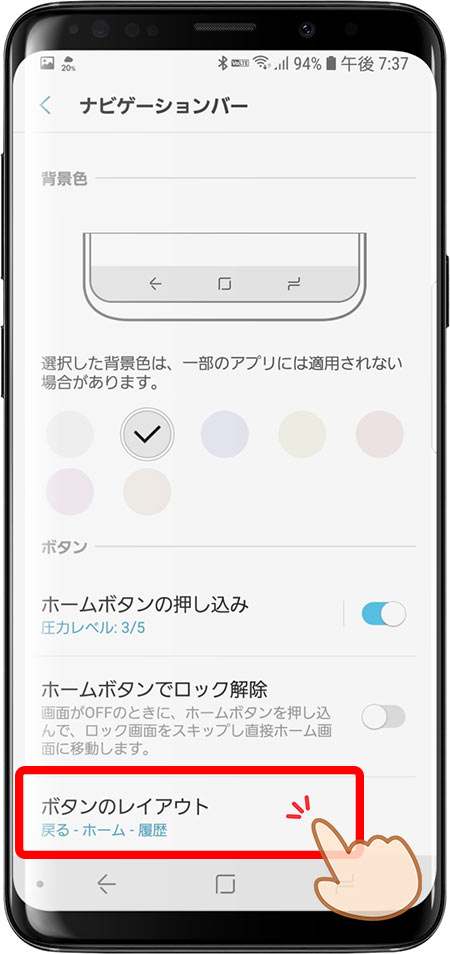
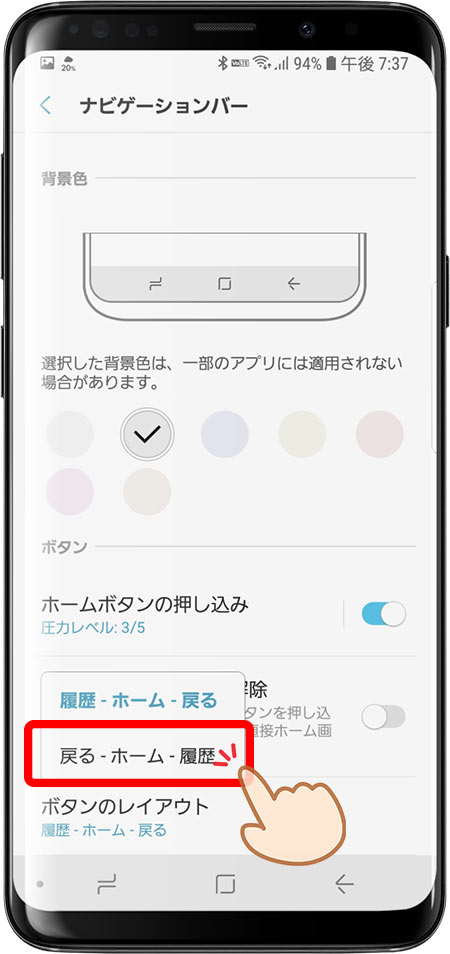
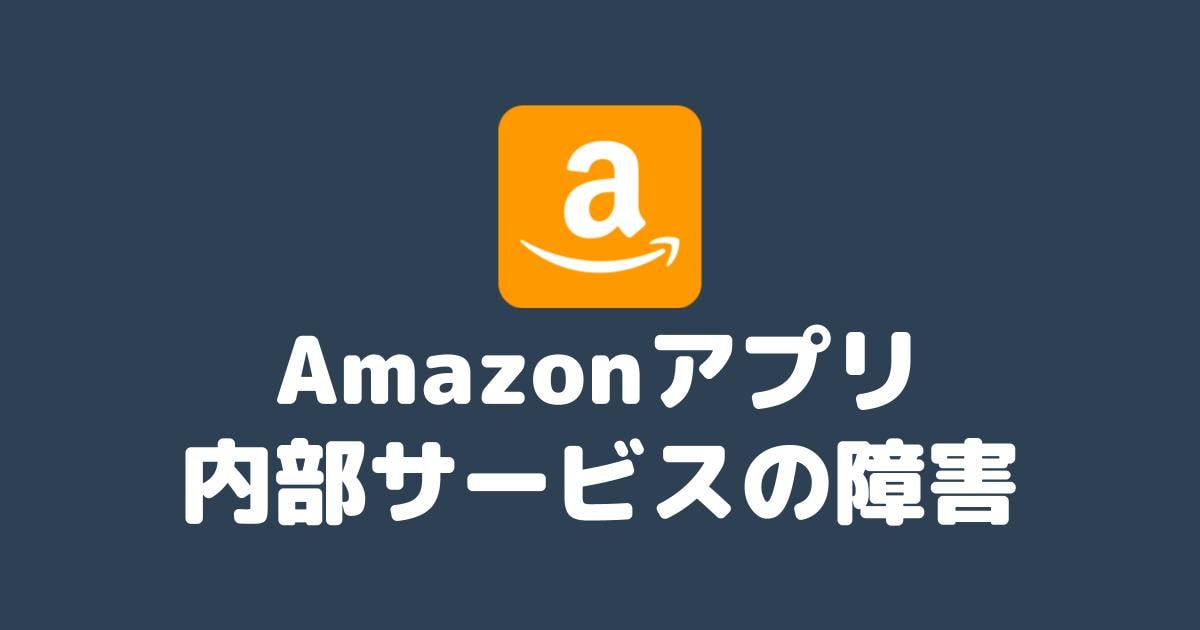

コメント